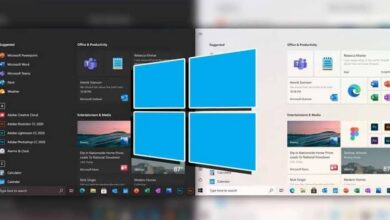Windows 10 updaten zonder Windows Update te gebruiken
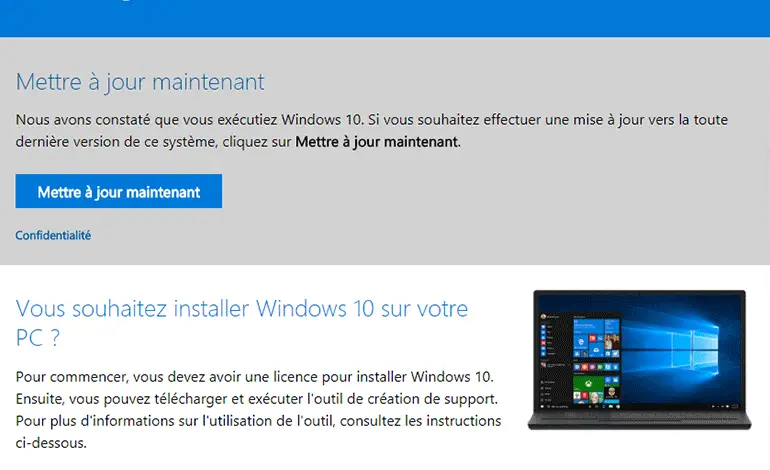
Door middel van deze tutorial zullen we leren hoe je: mettre à jour Windows 10 zonder de Windows Update-tool te gebruiken . Deze gids komt tegemoet aan de behoefte van veel gebruikers om een alternatief te vinden voor: weddenschappen à automatische dag de nieuwste versie van het besturingssysteem Microsoft , omdat er vaak ongewenste systeemfouten optreden en het downloaden van de nieuwste updates niet is toegestaan Dakramen en raamkozijnen . 10 . In dit geval zullen we zelfs leren om herinstalleer Windows 10 in de nieuwste versie, met behoud van al onze bestanden, programma's en applicaties. Alsjeblieft hoe updaten? Windows 10 zonder Windows Update te gebruiken.
Windows 10 updaten zonder Windows Update
Dit is een volledig officiële Microsoft-methode die niets meer doet dan: installeer Windows 10 opnieuw op onze huidige versie , zoals ze zeggen, al bijgewerkt naar de meest recente versie. Ja, voordat we beginnen moeten we aan de volgende voorwaarden voldoen:
- Je hebt een officieel gelicentieerde versie van Windows 10
- Beheerdersrechten op de pc hebben om te updaten
- Koppel alle randapparatuur los, behalve de muis, het toetsenbord en de router
- Geïnstalleerde antivirus van derden tijdelijk uitschakelen
Aan dit alles moeten we de eigenaardigheid toevoegen dat het installatieproces vrij lang is, dus we zullen moeten wachten op een moment van de dag waarop we weten dat we ons goed kunnen amuseren met dit proces van Windows 10 update/herinstallatie .
Download de Windows 10 Media Creation Tool
Het eerste wat je moet doen is naar de officiële website van downloaden van Windows 10 gewijd aan de tool voor het maken van multimedia van genoemd besturingssysteem. Nu moeten we op de blauwe knop drukken Download de tool nu , onderaan het scherm. Wanneer we accepteren, de creatietool Windows 10 zal worden geüpload naar onze computer.
Wanneer de toepassing MediaCreationToolXXXX.exe is gedownload (de X's zijn de huidige versie van Windows 10), klik erop om het uit te voeren. Windows zal het ons vragen beheerdersrechten om het hulpprogramma uit te voeren; accepteren in het bijbehorende venster.
Zodra u hebt geaccepteerd, wordt de tool licentievoorwaarden verschijnen . Klik op OK om de installatie voort te zetten. Nu verschijnt er een nieuw venster met de titel Que voulez-vous faire? Klik op de eerste optie: Update dit apparaat nu . Klik nu op de knop volgend .
We gaan nu de windows 10 downloadvenster , waar de nieuwste versie van het besturingssysteem van Microsoft wordt gedownload, met de nieuwste update die op dat moment beschikbaar is. Er verschijnt een teken van vooruitgang; je moet wachten tot het bereikt is 100% , wat lang kan duren, afhankelijk van onze internetverbinding.
Wanneer het proces 100% bereikt, verschijnt er een nieuw venster waarin we moeten Accepteer de licentievoorwaarden , in dit geval behorend tot de gedownloade Windows 10 waarop de nieuwste updates al zijn toegepast. Klik op de knop ontranger om de installatie voort te zetten.
Nu komen we bij een scherm waar de nieuwste Windows 10-updates worden verkregen en gaan dan naar het scherm Klaar, gereed installeren. Hier worden we geïnformeerd over:
- Installeer Windows 10 Home (of de officiële versie die je hebt)
- Bewaar uw persoonlijke bestanden en apps
Als we met beide functies willen doorgaan, moeten we ervoor zorgen dat beide verschijnen met de Cheque . Als deze voorgeselecteerde opties niet verschijnen, klik dan op Items bewerken , een optie onder de vorige. U kunt nu kiezen tussen:
- Bewaar uw persoonlijke bestanden en apps
- Bewaar alleen persoonlijke bestanden
- niets
Kies de gewenste optie en klik op volgend ; Klik ten slotte op Installer om door te gaan met de installatie van Windows 10 met de nieuwste updates op uw huidige versie van Windows 10. Als u ervoor hebt gekozen om uw persoonlijke bestanden en toepassingen te behouden, wordt alleen de laatste bijgewerkte versie van Windows 10 geïnstalleerd, in al uw bestanden en programma's bewaren , hoewel het proces in dit geval iets langer zal duren.